Q. 固定IPアドレスによるアクセス制限とは?
A.
「固定IPアドレスによるアクセス制限機能」により、下記のようなニーズにもお応えできるようになりましたので、是非ご活用ください。
- 会社以外のネットワークからでは打刻できないようにしたい
- セキュリティの観点から会社のネットワーク下でしかシステム管理画面を編集させたくない
- 会社以外のネットワークからでは打刻できないようにしたいが、外出先からでも届出申請はできるようにしたい
- 承認者・拠点管理者などのシステム管理者以外の権限もアクセス制限対象に追加したい
【機能紹介】固定IPアドレスによるアクセス制限機能
登録した固定IPアドレス下でしかハーモス勤怠へアクセスできない
「固定IPアドレスによるアクセス制限機能」を活用すると、予め登録していた会社等のネットワークの固定IPアドレス下でしかハーモス勤怠へアクセスできなくなります。
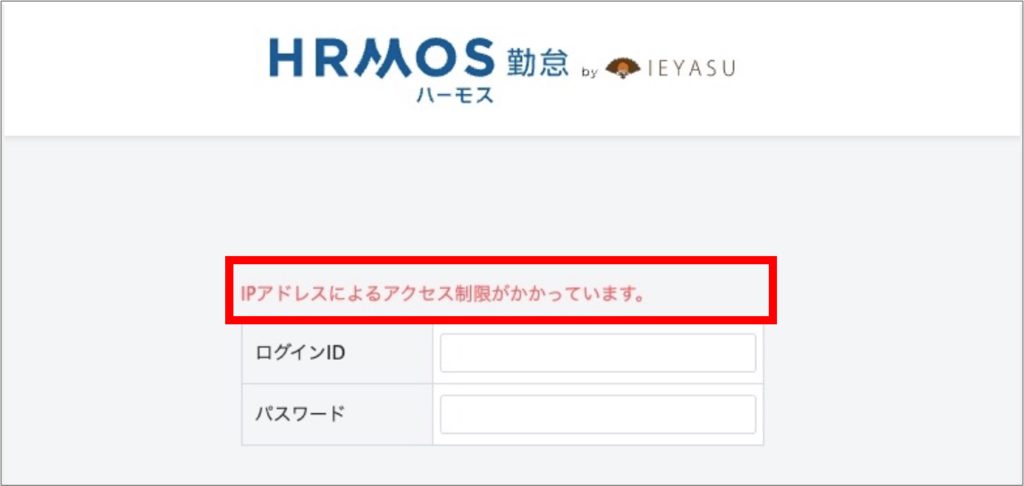
登録した固定IPアドレス下ではない環境でログインできなくなることはもちろん、
登録した固定IPアドレス下で予めログインしておき、その後、それ以外の固定IPアドレス下に移動した場合であっても、操作をした時点でログアウトしアクセスができなくなります。
【設定方法】固定IPアドレスによるアクセス制限機能
[システム管理>システム設定]画面より、以下2つの項目を設定します
アクセス許可アドレス:会社のネットワーク等の固定IPアドレスを入力 (※1)(※2)(※3)
アクセス制限対象:「全体」「システム管理画面のみ」「上部メニュー毎に設定」「権限毎に設定」のいずれかを選択

(※1)固定IPアドレスはIPアドレスチェッカーを利用して調べることができます。
株式会社シーマン「CMAN IPアドレス確認」
http://www.cman.jp/network/support/go_access.cgi
(※2)複数のIPアドレスを登録することも可能です。複数登録する場合はカンマで区切ってIPアドレスを登録してください。
(※3)固定IPアドレスによるアクセス制限を解除する場合は、「アクセス許可アドレス」に登録していたIPアドレスを削除してください。
アクセス制限対象ごとの違い
全体
全従業員に対して、ハーモス勤怠へのアクセス(ログイン)を制限する
この場合、一般利用者権限・アルバイト権限を含む全従業員がアクセス制限の対象となり、登録された固定IPアドレス以外のネットワークからでは、ハーモス勤怠へアクセスできなくなります。

システム管理画面のみ
システム管理者権限の従業員に対して、システム管理画面の閲覧・編集を制限する
システム管理者権限の従業員は通常システム管理画面へアクセスできますが、この設定の場合、登録された固定IPアドレス以外のネットワークからでは、システム管理画面へアクセスできなくなります。

上部メニュー毎に設定
チェックをいれた上部メニューへのアクセスを制限する
この場合、登録された固定IPアドレス以外のネットワークからでは、チェックをつけたメニュー画面にはアクセスできなくなります。例えば「出社後に(登録された会社のIPアドレス下で)しか打刻できないように制限したい」という場合は、打刻のみにチェックをいれてください。

権限毎に設定
チェックをいれた権限の従業員に対してアクセスを制限する
この場合、チェックをいれた権限の従業員は、登録された固定IPアドレス以外のネットワークからではハーモス勤怠へアクセスできなくなります。


